Как использовать DPRODUCT функции в Excel
В этой статье мы узнаем, как использовать функцию DPRODUCT в Excel. Функция DPRODUCT — встроенная функция базы данных в Excel. Функция DPRODUCT возвращает ПРОДУКТ значений из базы данных, имеющей несколько условий. Условия для функции задаются с помощью таблицы, которая должна иметь те же поля или заголовки, что и в базе данных.
Функция DPRODUCT возвращает ПРОДУКТ поля на основе заданных нескольких критериев. Функция DPRODUCT принимает критерии в виде таблицы с теми же полями, что и в базе данных.
Синтаксис:
|
=DPRODUCT (database, field, criteria) |
База данных: поле базы данных: обязательное поле, звоните по имени или тексту в кавычках.
Критерии: одно или несколько условий, взятых как массив таблиц.
ПРИМЕР:
Все это может сбивать вас с толку, поэтому давайте приступим к работе и разберемся с функцией DPRODUCT на примере.
База данных
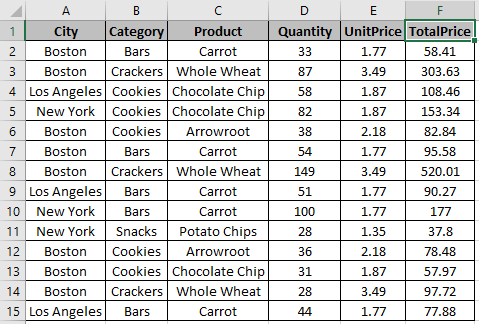
Таблица

Здесь у нас есть список продуктов, купленных с соответствующими данными, и нам нужно получить ТОВАР из TotalPrice на основе критериев, указанных в таблице. При использовании этой функции вам нужно позаботиться о некоторых вещах. База данных и таблица критериев должны иметь одинаковые поля.
-
Формула должна использоваться в любой другой ячейке, кроме области критериев.
Первое условие — Город: Бостон. Второе условие — Продукт: Морковь. Таким образом, функция должна возвращать ПРОДУКТ моркови (Продукт), купленный в Бостоне (город)
Используйте формулу для вышеуказанного условия:
|
=DPRODUCT (A1 : F15, «TotalPrice», A17 : F18) |
A1: F15: база данных «TotalPrice» *: текстовое поле в кавычках или поле может быть введено как 6 (6-й столбец из базы данных).
A17: F18 *: критерии в виде массива таблиц
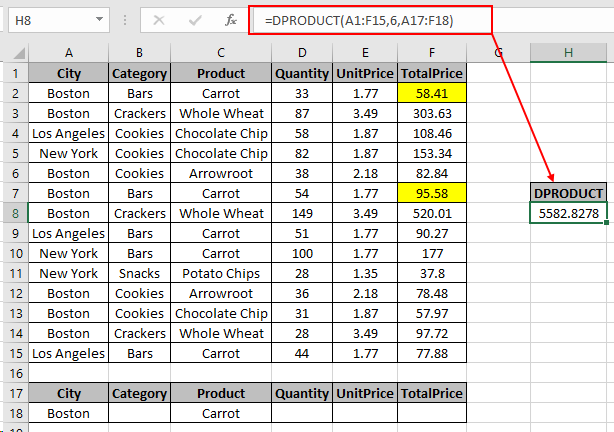
ПРОИЗВОДСТВО значений получается 5582,8278.
Функция DPRODUCT может иметь несколько критериев в одном поле путем добавления строк в таблицу. Теперь мы рассмотрим пример использования нескольких критериев в одной базе данных.

Здесь у нас есть несколько условий в поле Количество, т.е. менее 100 и более 50 единиц, купленных в Лос-Анджелесе. Нам нужно получить ПРОДУКТ TotalPrice с условиями, указанными в снимке.
Используйте формулу для вышеуказанного условия:
|
=DPRODUCT (A1:F15, «TotalPrice», A17:F19) |
A1: F15: база данных «TotalPrice» *: текстовое поле в кавычках или поле может быть введено как 6 (6-й столбец из базы данных).
A17: F19 *: несколько критериев путем добавления одной строки в массив таблицы
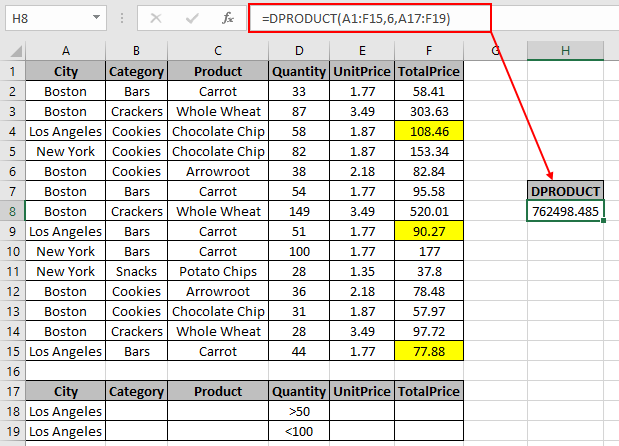
ПРОДУКТ значений получается 762498,485.
Вам не нужно редактировать формулу каждый раз, так как поле критериев обновляется, как только вы вводите данные в поля таблицы.
Примечания:
-
link: / tips-excel-wildcards [Подстановочные знаки]ключи (,?, ~ *) могут использоваться с функцией DPRODUCT. -
Функция возвращает ошибку, если какое-либо значение поля неверно.
Как видите, функция DPRODUCT в Excel возвращает значения из поля таблицы.
Надеюсь, вы поняли, как использовать функцию DPRODUCT в Excel. Дополнительные статьи о математических функциях, таких как функции DCOUNT и DSUM, можно найти здесь. Пожалуйста, укажите свой запрос или отзыв в поле для комментариев ниже.
Похожие статьи
link: / database-formulas-excel-dcount-function [Как использовать функцию DCOUNT в Excel]
link: / database-formulas-how-to-use-the-dsum-function-in-excel [Как использовать функцию DSUM в Exce] l `link: / database-formulas-how-to-use-the -daverage-function-in-excel [Как использовать функцию DAVERAGE в Excel *] `
link: / database-formulas-how-to-use-the-dmax-function-in-excel [Как использовать функцию DMAX в Excel]
link: / database-formulas-how-to-use-the-dmin-function-in-excel [Как использовать функцию DMIN в Excel]
link: / tips-excel-wildcards [Как использовать подстановочные знаки в Excel]
Популярные статьи
link: / keyboard-formula-shortcuts-50-excel-shortcuts-to-Повышение-продуктивность [50 ярлыков Excel для повышения вашей производительности]
link: / excel-generals-how-to-edit-a-dropdown-list-in-microsoft-excel [Редактировать раскрывающийся список]
link: / excel-range-name-absolute-reference-in-excel [Абсолютная ссылка в Excel]
link: / tips-conditional-formatting-with-if-statement [Если с условным форматированием]
link: / logic-formulas-if-function-with-wildcards [Если с wildcards]
link: / lookup-formulas-vlookup-by-date-in-excel [Vlookup-by-date]
link: / excel-text-edit-and-format-join-first-and-last-name-in-excel [Соединить имя и фамилию в excel]
link: / counting-count-cells-which-match -ither-a-or-b [Подсчет ячеек, соответствующих A или B]